![]()
и посмотрите, что у вас получилось. Если вы все сделали правильно, то у вас третий куплет будет расположен на двух листах: 6 строк на втором листе и 4 строки на третьем. Припев тоже будет разорван на два листа.
Будем считать, что этот вариант нас не вполне устраивает и что куплет и припев должны целиком находиться на одном листе. Как это исправить? Очень просто. Выделите опять таблицу целиком с помощью маркера таблицы (чуть раньше мы уже говорили о том, как это делается, так что затруднений с выделением у вас возникнуть не должно). А теперь в контекстном меню (в правой кнопке мыши) выберите Свойства таблицы.
Появится диалоговое окно Свойства таблицы. На закладке Строка в группе Параметры снимите флажок Разрешить перенос строк на следующую страницу. После этого щелкните на кнопке OK. Последний куплет с припевом перейдет на четвертый лист.
Для закрепления.
• Выщеление таблицы – щелкнуть по маркеру таблицы (он появляется в левом верхнем углу таблицы при наведении на нее указателя мыши).
• Перемещение таблицы – взяться мышкой за маркер таблицы и перетащить ее в нужную сторону.
• Для вызова диалогового окна Свойства таблицы – выделите таблицу и вызовите контекстное меню (щелчок правой кнопкой мыши).
• Для управления границами таблицы – вызовите Свойства таблицы и на закладке Таблица щелкните по кнопке Границы и заливка.
Выделение элементов таблицы
Помимо выделения всей таблицы целиком, нередко возникает необходимость выделить какой-либо отдельный элемент таблицы (строку, столбец, ячейку) или содержимое одной из ее ячеек.
Выделить строку таблицы можно так же, как и строку текста: щелкнув напротив строки слева (предварительно убедитесь, что курсор мышки принял соответствующий вид – "наклонился" вправо).
Для выделения столбца таблицы необходимо указатель мыши установить в начало столбца, так, чтобы указатель мыши принял вид стрелки (рис. 3.25), и щелкнуть.
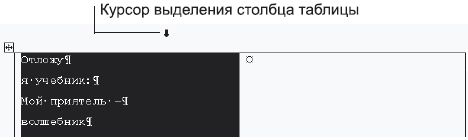
Рис. 3.25. Указатель мыши при выделении столбца таблицы.
Для выделения ячейки таблицы установите указатель мыши с левого края ячейки, чтобы указатель мыши принял вид стрелки (рис. 3.26), и щелкните.

Рис. 3.26. Указатель мыши при выделении ячейки таблицы
Внутри ячейки таблицы вы можете обрабатывать текст так же, как и на странице: позиционировать его по левому или правому краю, по центру или по ширине, определять стиль текста, шрифт и его начертание. Причем все это можно делать в каждой отдельной ячейке, независимо от других ячеек. Каждая ячейка может содержать текст, отформатированный особым образом, и содержимое соседних ячеек при этом никак не изменячется от такого форматирования – конечно, если вы все сделали правильно и выделили только одну ячейку, а не строку или столбец. Будьте внимательны.
Совет
Выделение текста внутри ячейки таблицы осуществляется по общим правилам – Shift+стрелка.
WordArt: создание надписей
Microsoft Word предоставляет дополнительные возможности для оформления художественных надписей с помощью инструмента WordArt.
Для пробы давайте опять поработаем с файлом "Пример2". Текст песни у вас начинается на второй странице. Нам понадобится чистое место на этом листе для вставки графического объекта WordArt. Добавим несколько пустых строк. Для этого установим курсор на первой строке второго листа и 6 раз нажмем клавишу Ввод. Весь текст песни сдвинется на шесть строк вниз.
Вернем курсор на первую строку, найдем на панели Рисование(рис, 3.27) кнопку Добавить объект WordArt
![]()
и щелкнем на ней.
![]()
Рис. 3.27. Панель рисования
В появившемся окне Коллекция WordArt (рис. 3.28) выберите понравившийся вам стиль надписи щелчком мыши и нажмите кнопку OK.
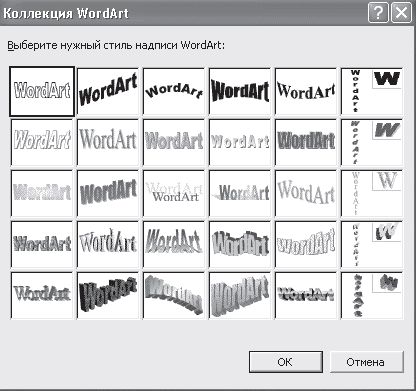
Рис. 3.28. Окно коллекции WordArt
В появившемся окне Изменение текста WordArt (рис. 3.29) вы можете выбрать шрифт, размер шрифта и начертание шрифта (кнопки Ж и К). В поле Текст введите следующие слова: "Песня про компьютер". Если вы хотите ввести текст в несколько строк, в том месте, где вы хотите сделать переход на следующую строку, нажмите Ввод.

Рис. 3.29. Окно для ввода текста надписи WordArt
Если вы все сделали правильно, то на втором листе в начале песни появится графический объект (рис. 3.30) – надпись WordArt.

Рис. 3.30. Графический объект WordArt
Обратите внимание на восемь маркеров (на рисунке они обведены кружочками) на границе текста. При установке мыши на эти маркеры указатель изменяет форму и принимает вид, который мы уже встречали, когда вводили понятие протяжки (см. рис. 2.12 главы 2). Эти восемь маркеров позволяют изменять размеры графического объекта. Желтый ромбик позволяет искривлять надпись (если это необходимо). Для перемещения всей надписи при активном графическом объекте ищите такое положение указателя мыши, в котором он становится крестиком. Если вы щелчком мыши или клавишами перемещения курсора переместите курсор с графического объекта в другое место, то графический объект станет неактивным, и его маркеры станут не видны. Для активизации графического объекта перемещайте по нему указатель мыши, пока не увидите все тот же крестик перемещения. Если в этот момент щелкнуть, то графический объект снова станет активным.
Поупражняйтесь с изменением размеров надписи, ее перемещением, просмотрите контекстное меню надписи. С графическими объектами многое можно делать, но об этом пишут в более толстых книгах. Я же могу добавить, что графические объекты можно помещать прямо на текст. Для того чтобы текст можно было прочитать, в меню Порядок нужно выбирать За текстом. Используя контекстное меню Формат объекта WordArt, вы можете изменить цвет надписи, цвет контура, положение и т. д.
Колонтитулы
Когда вы имели дело с каким-либо документом, вы, наверное, обращали внимание на то, что нумерация страниц очень помогает – особенно если документ обсуждают несколько человек. Всегда можно сослаться на страницу, о которой идет речь.
И здесь мы сталкиваемся с еще одним понятием – Колонтитул. Колонтитул – это некоторый текст, который повторяется на каждой странице документа. Под колонтитулы отводится специальное место вверху (верхний колонтитул) или внизу (нижний колонтитул) страницы. Продолжим нашу работу с файлом "Пример2". Сейчас у вас там должно быть уже четыре листа. Сделаем так: в верхнем колонтитуле поместим вашу фамилию (слева) и имя документа (справа), а в нижнем справа – номер страницы. Причем начнем нумерацию с третьей страницы.
Итак.
Меню Вид ► Колонтитулы (рис. 3.31). Курсор находится в рамочке верхнего колонтитула. Вставим туда таблицу из одной строки и двух столбцов (кнопка Добавить таблицу).